win11电脑字体大小怎么调大 win11如何把系统字体调大
更新时间:2023-08-08 10:23:33作者:xinxin
对于win11电脑屏幕上显示的字体大小,同时在系统安装的过程中默认设置的,基本上也符合用户的操作习惯,不过难免也有小伙伴电脑安装的win11系统中显示的字体过小的情况,需要将字体显示调大点,可是win11电脑字体大小怎么调大呢?下面小编就给大家讲解win11把系统字体调大设置方法。
推荐下载:微软最新系统win11下载
具体方法:
1、在开始菜单中点击“设置”,点击桌面左下角的开始菜单,选择“设置”。如图所示:
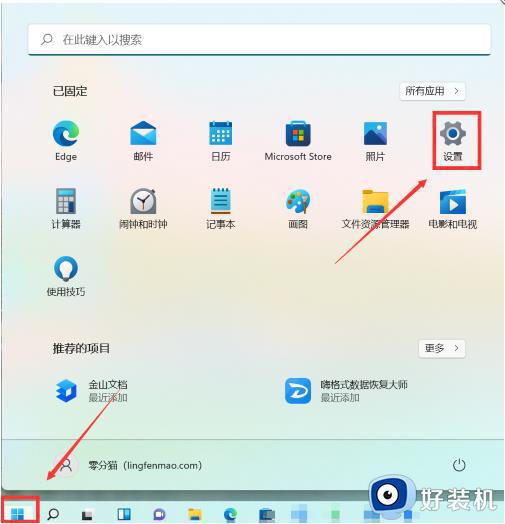
2、在系统中选择“辅助功能”,点击左侧“辅助功能”进入页面。如图所示:
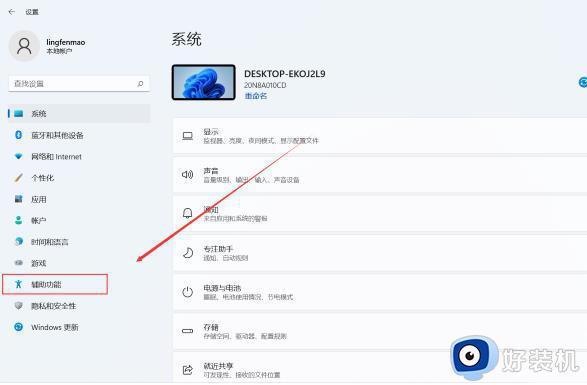
3、在辅助功能中选择“文本大小”,点击“文本大小”进入页面。如图所示:
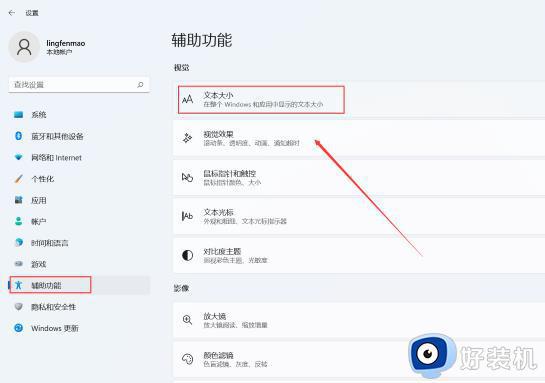
4、在文本大小预览中选择“文本大小”,点击“调节大小按钮”选择一个适合自己的大小,点击“应用”即可。如图所示:
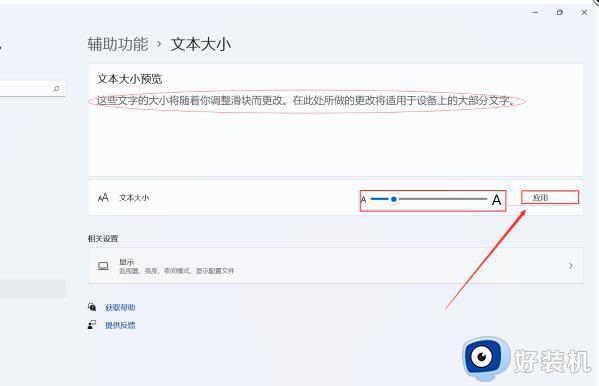
上述就是小编给大家带来的关于win11把系统字体调大设置方法了,如果有不了解的用户就可以按照小编的方法来进行操作了,相信是可以帮助到一些新用户的。
win11修改全局字体样式详细步骤
1、使用快捷键win+i打开设置,点击左侧的个性化,然后点击右侧的字体。
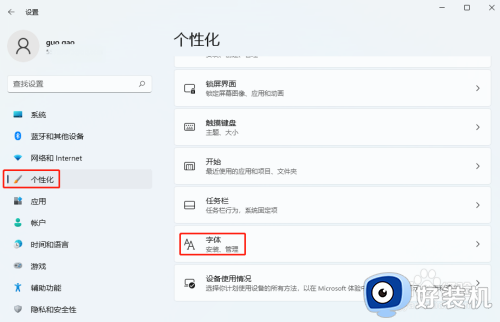
2、在筛选条件中选择中文(简体)。

3、点击你喜欢的字体就可以了。
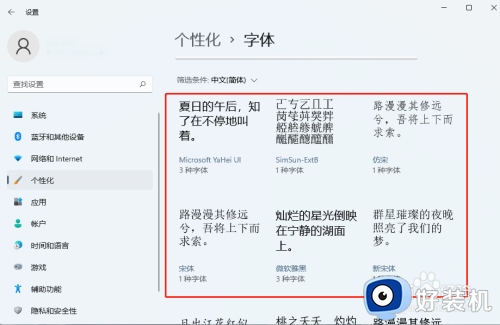
上述就是小编教大家的win11修改全局字体样式详细步骤了,还有不懂得用户就可以根据小编的方法来操作吧,希望能够帮助到大家。
win11电脑字体大小怎么调大 win11如何把系统字体调大相关教程
- win11如何调整字体大小 win11调整字体大小的方法
- win11改字体大小的方法 windows11如何调整字体大小
- win11系统怎么调字体大小 调节win11系统字体大小的方法步骤
- Win11电脑字体大小怎么调节 Win11字体大小调节教程
- Win11记事本字体大小怎么调 win11记事本修改字体的大小如何操作
- win11怎么调节字体大小 win11修改字体大小设置方法
- 在哪调整win11系统字体大小 调整win11系统字体大小的方法
- win11调字体大小,图标不见了怎么办 win11调整字体大小后图标不见了解决方法
- win11字体的安装方法 win11怎么安装系统字体
- win11输入法字体大小设置方法 win11怎么调整输入法字体大小
- win11家庭版右键怎么直接打开所有选项的方法 win11家庭版右键如何显示所有选项
- win11家庭版右键没有bitlocker怎么办 win11家庭版找不到bitlocker如何处理
- win11家庭版任务栏怎么透明 win11家庭版任务栏设置成透明的步骤
- win11家庭版无法访问u盘怎么回事 win11家庭版u盘拒绝访问怎么解决
- win11自动输入密码登录设置方法 win11怎样设置开机自动输入密登陆
- win11界面乱跳怎么办 win11界面跳屏如何处理
win11教程推荐
- 1 win11安装ie浏览器的方法 win11如何安装IE浏览器
- 2 win11截图怎么操作 win11截图的几种方法
- 3 win11桌面字体颜色怎么改 win11如何更换字体颜色
- 4 电脑怎么取消更新win11系统 电脑如何取消更新系统win11
- 5 win10鼠标光标不见了怎么找回 win10鼠标光标不见了的解决方法
- 6 win11找不到用户组怎么办 win11电脑里找不到用户和组处理方法
- 7 更新win11系统后进不了桌面怎么办 win11更新后进不去系统处理方法
- 8 win11桌面刷新不流畅解决方法 win11桌面刷新很卡怎么办
- 9 win11更改为管理员账户的步骤 win11怎么切换为管理员
- 10 win11桌面卡顿掉帧怎么办 win11桌面卡住不动解决方法
